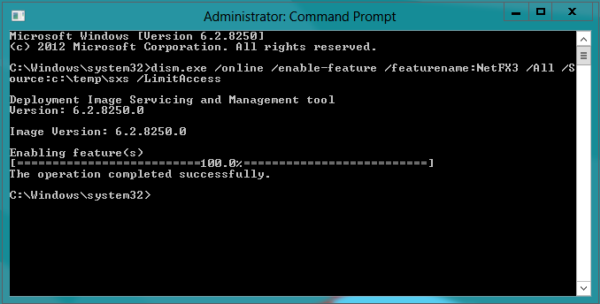Cara Memperbaiki Software Yang Tidak Support di Windows 8/8.1
Jika anda menginstall applikasi windows 7 ke windows 8 tapi tidak support itu dikarenakan NET Framework bawaan dari discnya Installernya windows 8/8.1 tidak terinstall secara otomatis pada PC kita, maka dari itu kita harus menginstall manual net Frameworkny di Command Prompt
Step by step cara meninstall Net Framework secara Manual:
Langkah 1
Masukan DVD Installer Windows 8 ke DVD Drive Komputer atau Laptop kamu, untuk yang menggunakan Bootable ISO silahkan di Mount dulu menggunakan PowerISO atau Deamon Tools.
Langkah 2
Kemudian buka folder "sources", lalu cari folder "sxs". Copy-kan folder "sxs" ke dalam Local Disk C: kamu.
Langkah 3
Paste di Local Disk C:, Kemudian ubah nama folder tersebut dari "sxs" menjadi "net".
Langkah 4
Sekarang buka Command Prompt (cmd.exe), Bisa dicari disini (C:\Windows\System32\cmd.exe) jalankan dengan cara RUN AS ADMINISTRATOR. Dan setelah terbuka, secara Default path cmd akan mengarah ke C:\Users\Nama Pengguna, sekarang kita ubah agar path hanya mengarah ke C:\. Ketikan 'cd\' seperti gambar dibawah, kemudian ENTER.
Langkah 5
Jika sudah, ketikan Dism.exe /online /enable-feature /featurename:NetFX3 /Source:c:\net /LimitAccess di Command Prompt tadi. Perhatikan huruf besar, spasi dan path NET Framework yang tadi di Copy.
Langkah 6
Kemudian tekan Enter, Jika semua tahap dilakukan dengan benar, maka proses Instalasi NET Framework 3.5 akan berjalan. Tunggu sampai 100%, jika sudah silahkan Restart Komputer atau Laptopnya.
Sekarang NET Framework 3.5 sudah terinstal di Windows 8 kamu,
#NB: Sekali lagi saya Ingatkan, ketika menjalankan Command Prompt-nya haruslah lewat
"RUN AS ADMINSTRATOR".